Автоматично разпространение на ценови листи
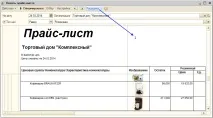
(1) Бутон "Създаване на имейл" - генерира цена според настройката (на текущия ред от таблицата с настройки) и създава нов имейл документ, с прикачен записан файл.
(2) Бутон "Изпрати цена" - генерира цена според настройката (на текущия ред от таблицата с настройки) и незабавно изпраща e-mail без да отваря формата на документа.
(3) Бутон „Извършване на пощенски списък“ – Всички редове на таблицата с настройки се обработват един по един, подобно на щракване върху „Изпращане на ценова листа“, но като се вземе предвид графикът, който е конфигуриран в същата форма.
Полето за избор "Честота" съдържа опциите "Седмично" - както на екранната снимка, "По дни" - веднъж на всеки N-брой дни (също като се взема предвид времето) и "Почасово" - веднъж на всеки N-часа.
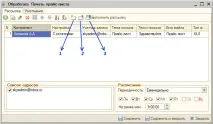
Поле на таблица с настройки, повече за колоните:
„Настройки“ – тук се избира всяка от настройките на запаметените отчети. Тук трябва да се каже, че опцията за запазване и възстановяване на настройките за обработка е променена. Настройките са прехвърлени в информационен регистър "Запазени настройки", подобно на други стандартни справки. Това ви позволява не само да имате достъп до вашите настройки от всяко работно място, но и да имате достъп до настройките на други потребители.
"Акаунт" - по подразбиране за потребителя е зададен първият наличен. Можете да го промените, ако искате или имате нужда.
„Тема на имейла“ – позволява ви да посочите индивидуална тема за имейла, по подразбиране „Ценова листа“.
"Текст на писмото" - позволява ви да зададете уникален текст за съдържанието на писмото, празен по подразбиране.
„Име на файл“ – позволява ви да зададете уникално име за прикачения файл, по подразбиране „Ценова листа“.
"Тип файл" -ви позволява да изберете от меню всеки от съществуващите типове, налични за полето на таблицата.
"Изпратено" - показва датата и часа на последното изпращане на ценовата листа, текущата настройка.
По подразбиране се виждат само колоните „Акаунт“ и „Настройки“, можете сами да покажете останалите колони, ако е необходимо.
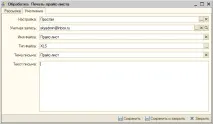
В раздела за настройки на пощенския списък „По подразбиране“ можете да зададете параметрите по подразбиране, които ще се използват при добавяне на нови настройки.
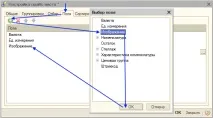
Включена е възможност за редуване на редове с цвета, избран в настройките, за по-удобно възприемане на таблицата.

Сега най-интересното нещо, настройка на планирана задача за автоматично изпращане по пощата.
2. Добавете обработка към конфигурация или актуализирайте съществуваща.
3. Отворете "Име на метод за настройка" и напишете само един ред там.
За правилната работа на фоновото задание във файловата версия ще ви трябва:
1. Създайте потребител с име "Unauthorized" с достатъчно права за достъп, за да създавате документи.
2. Добавете достъп за четене, писане и редактиране за този потребител в настройките на имейл акаунта.
3. В настройките на счетоводството в раздела "Обмен на данни" посочете този потребител в полето "Потребител за планирани задачи". И на същото място задайте „Интервал за запитване на редовни задачи“, например 600 (веднъж на всеки 10 минути)
4. Стартирайте 1C предприятие от името на потребителя "Не е упълномощен" и сте готови.
Обработката беше тествана на следните конфигурации: Управление на търговията 10.3 (10.3.35.2) Комплексавтоматизация 1.1 (1.1.18.1) Платформа 1C: Enterprise 8.3 (8.3.9.1735)
Предимства
Гарантирано връщане на парите
Infostart LLC ви гарантира 100% възстановяване на сумата, ако програмата не отговаря на декларираната функционалност от описанието. Парите могат да бъдат върнати в пълен размер, ако ги декларирате в рамките на 14 дни от датата на получаване на парите по нашата сметка.
Програмата е толкова тествана в работата, че можем да дадем такава гаранция с пълна увереност. Искаме всички наши клиенти да са доволни от покупката си.
За възстановяване на сума, просто се свържете с нас.